来源:小编 更新:2024-12-21 02:37:11
用手机看
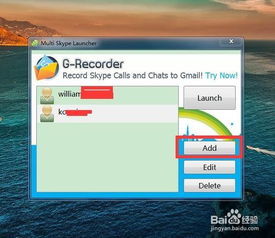
Skype是一款全球知名的即时通讯软件,它允许用户通过电脑、手机等多种设备进行语音通话、视频通话以及文字聊天。本文将为您详细介绍如何在电脑端登录Skype,让您轻松享受全球通讯的便利。
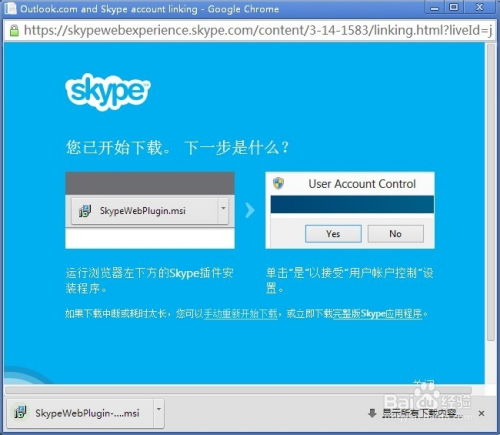
首先,您需要在电脑上下载并安装Skype软件。以下是具体步骤:
打开浏览器,访问Skype官方网站(https://www.skype.com/)。
在首页点击“下载”按钮,选择适合您操作系统的版本进行下载。
下载完成后,双击下载的安装文件,按照提示完成安装。
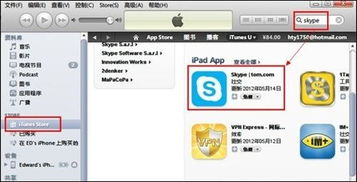
如果您还没有Skype账号,需要先注册一个。以下是注册步骤:
打开安装好的Skype软件。
点击“注册”按钮,进入注册页面。
填写您的邮箱地址、密码以及手机号码(可选),点击“创建账户”。
按照提示完成验证步骤,即可成功注册Skype账号。

注册完成后,即可登录Skype电脑端。以下是登录步骤:
打开Skype软件。
在登录界面,输入您的邮箱地址和密码。
点击“登录”按钮,即可成功登录Skype电脑端。

登录后,您可以对Skype账户进行一些基本设置,以便更好地使用Skype。以下是设置步骤:
点击Skype界面左上角的头像,选择“设置”。
在设置界面,您可以修改个人信息、隐私设置、通知等。
此外,您还可以添加好友、创建群组、下载插件等功能。
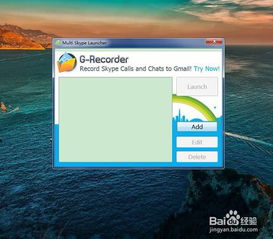
登录并设置好账户后,您就可以使用Skype进行通讯了。以下是几种常见的通讯方式:
语音通话:点击联系人列表中的联系人,选择“通话”即可进行语音通话。
视频通话:与语音通话类似,选择“视频通话”即可进行视频通话。
文字聊天:点击联系人列表中的联系人,即可开始文字聊天。
通过以上步骤,您已经成功在电脑端登录Skype,并了解了如何进行基本设置和使用Skype进行通讯。Skype作为一款全球知名的通讯软件,具有丰富的功能和便捷的操作,相信您在使用过程中会越来越熟练。祝您在使用Skype的过程中,享受愉快的沟通体验!